Ynhâldsopjefte
Wolle jo jo ôf hoe't jo eftergrûnen fan ôfbyldings ferwiderje kinne? Oft jo in bedriuwseigner binne dy't jo produktfoto's wolle opknapt, of in blogger dy't prachtige koptekstôfbyldings foar jo folgjende post wol meitsje, d'r binne genôch ark beskikber om jo te helpen it wurk dien te krijen.
Bliuw lêze om sân online ark te ferkennen dy't jo kinne helpe om eftergrûnen fluch en maklik te ferwiderjen fan ôfbyldings.
7 ark om de eftergrûn fan ôfbyldings te ferwiderjenKrij jo fergese pakket fan 72 oanpasber Instagram Stories-sjabloanen no . Besparje tiid en sjoch profesjoneel út by it befoarderjen fan jo merk yn styl.
8 ark om jo te helpen de eftergrûn fan in ôfbylding te ferwiderjen
1. iOS 16 eftergrûnferwidering
Mei iOS 16 is it fuortsmiten fan de eftergrûn fan ôfbyldings makliker dan ea, tank oan de nije kreatyf neamde funksje Fuortsmite eftergrûn fan ôfbylding!
De funksje is tagonklik fia Photos, Screenshot, Safari, Quick Look, de Files-app, en mear.
Alles wat jo hoege te dwaan is gewoan op it elemint / ûnderwerp te tikken en te hâlden en it wurdt direkt fan 'e eftergrûn ophelle! Jo wurde frege om de ôfbylding te kopiearjen of te dielen, eftergrûn net ynbegrepen.
Plak de ôfbylding wêr't jo wolle, of stjoer it direkt nei in oare app fia de opsje Share. It is krekt sa maklik.
2. Adobe Express

Boarne: Adobe Express
Adobe Express kombinearret de krêft fan Photoshopmei it gemak fan Canva. Oft jo op syk binne nei it bewurkjen fan in Instagram-foto of it ûntwerpen fan in nije evenemintefolder, Adobe Express biedt punt en klik online fotobewurking dy't konkurrearje mei guon fan 'e bêste ark fan' e wrâld.
Adobe Express is beskikber as online of mobyl ark , wat it maklik makket om ûnderweis te brûken. It ark komt ek foarsjoen fan profesjonele ark foar bewurkjen en ûntwerpen fan foto's om jo nij makke foto der bêst út te sjen.
As jo op syk binne nei in maklik te brûken, alles-yn-ien oplossing om de eftergrûn fan in ôfbylding te ferwiderjen, moat Adobe Express jo earste kar wêze.
Funksjes:
- Meitsje transparant eftergrûnen maklik
- Ienfâldich online ark
- Beskikber op mobyl
- Profesjonele ark foar fotobewurking en ûntwerp
3. Photoshop

Boarne: Adobe Photoshop
Foar makkers mei in bytsje mear ûnderfining is Adobe Photoshop in geweldich ark foar eftergrûnferwidering. Mei Photoshop, jo hawwe mear kontrôle oer de resultaten en kinne wat wirklik prachtige ynhâld meitsje.
Brûk Adobe Photoshop om jo Instagram-ôfbyldings opfallend te meitsjen . Of ferwiderje de eftergrûn fan in ôfbylding foar in websidebanner om in skjinne produktfoto te meitsjen . De mooglikheden binne einleaze as jo de eftergrûn fuortsmite fan in ôfbylding yn Photoshop.
Funksjes:
- Automatisearre as manuele eftergrûnferwidering
- Oanpasteeftergrûnen mei Brush-ark
- Expert edge-ferfine-ark
- Profesjonele ark foar fotobewurking
4. removebg

Boarne: removebg
removebg is in online ark wêrmei jo eftergrûnen fergees fan ôfbyldings ferwiderje kinne . removebg brûkt in AI-bewurkingsark om de eftergrûn fan ôfbyldings yn mar in pear sekonden te ferwiderjen.
Meitsje in transparante PNG, foegje in kleurde eftergrûn ta oan jo ôfbylding, of boartsje mei oanpaste grafiken yn dit ienfâldige ark foar eftergrûnferwidering online. Plus, removebg yntegreart mei populêre software lykas Figma, Photoshop, WooCommerce, en mear.
Funksjes:
- Fuortsmite eftergrûn fan ôfbylding yn sekonden
- Opsjes foar transparante en kleure eftergrûn
- Yntegraasjes mei populêre workflowsoftware
- Ferwurkje 1.000+ bestannen per upload
5. Retoucher

Boarne: Retoucher
Mei Retoucher kinne jo de eftergrûn fan jo ôfbylding yn sekonden fuortsmite. Brûk Retoucher om jo headshot opfallend te meitsjen of ûnthâldbere digitale advertinsjes te meitsjen .
Plus, Retoucher biedt in breed oanbod fan ark om jo te helpen jo foto's perfekt te meitsjen, ynklusyf in eftergrûnark fuortsmite dat keunstmjittige yntelliginsje brûkt , foto retoucheren , en mear. Jo kinne sels skaden tafoegje oan produktôfbyldings om se mear opfallend te meitsjen foar potinsjelekeapers.
Funksjes:
- Download ôfbylding yn elk formaat
- Hânlieding en automatisearre ark foar eftergrûnwisser
- Crop, snij- en kleurfunksjes
- Produkfototesten mei e-commerce-yntegraasjes
6. Slazzer
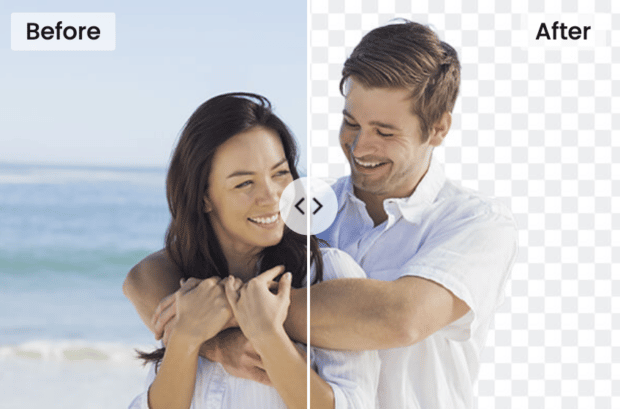
Boarne : Slazzer
Slazzer brûkt AI-krêft om de eftergrûn fan jo ôfbyldings te ferwiderjen . It platfoarm biedt in online ark , dat it bêste is foar it fuortheljen fan de eftergrûn fan in inkele ôfbylding. Of brûk de buroblêdapplikaasje om de eftergrûn fan tûzenen ôfbyldings tagelyk te ferwiderjen.
Plus, Slazzer yntegreart mei alle grutte bestjoeringssystemen , ynklusyf Windows, Mac, en Linux, sadat jo miljoenen ôfbyldings kinne ferwurkje as dat mear jo styl is.
Funksjes:
- Ferwiderje eftergrûn fan ôfbylding yn sekonden
- Ferwurkje 1.000+ ôfbyldings mei online ark
- Ferwurkje 1.000.000+ ôfbyldings op buroblêd ark
- Yntegraasjes mei populêre apps
7. removal.ai
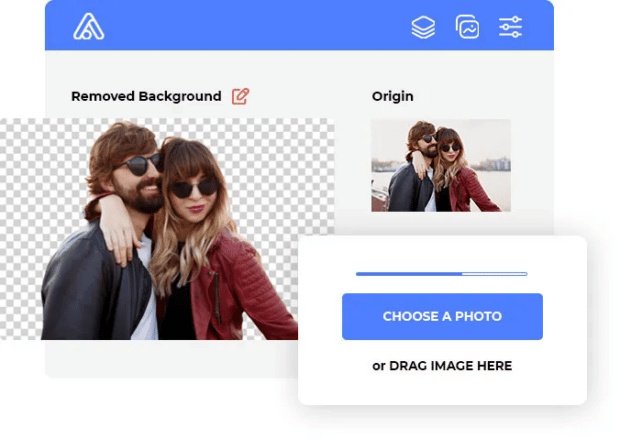
Boarne: removal.ai
Sykje net fierder as removal.ai foar in ark dat it hielendal nimt . Dit ark kin de eftergrûn fan ôfbyldings fuortsmite mei ien klik , en it stipet sels batchferwurking foar it fuortheljen fan de eftergrûn fan meardere ôfbyldings tagelyk .
Removal.ai lit jo ek ûnderwerpen yn foto's automatysk ûntdekke en fuortsmite . It kin sels taaie banen behannelje lykas fuortheljenhier en bont rânen. Oare skaaimerken fan removal.ai omfetsje teksteffekten, presets foar merkplakken, en hantlieding foar eftergrûnwisser.
Funksjes:
- eftergrûn fuortsmite. fan ôfbylding yn 3 sekonden
- Ferwurkje 1.000+ ôfbyldings yn ien upload
- Marktplakfoarstellings foar e-commerce
- 100% GDPR-kompatibele triemopslach
- Tawiisd klant stipe line
8. Microsoft Office
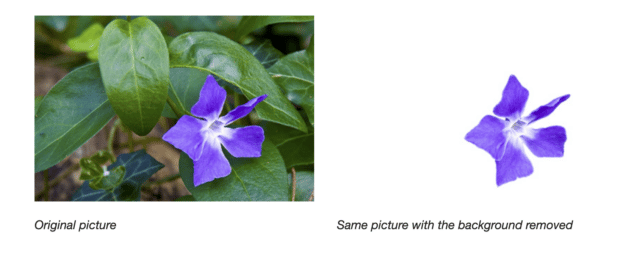
Boarne: Microsoft Support
Wisten jo dat jo eftergrûnen fuortsmite kinne fan ôfbyldings yn Microsoft Office ? Dat is krekt, Microsoft biedt in funksje foar automatyske eftergrûnferwidering foar har brûkers.
Om eftergrûnen fan ôfbyldings op in Windows-kompjûter te ferwiderjen , iepenje de ôfbylding dy't jo bewurkje wolle. Kies yn de arkbalke Ofbyldingsformaat -> eftergrûn fuortsmite . Of Format -> Fuortsmite. Eftergrûn.
Krij no jo fergese pakket fan 72 oanpasbere Instagram Stories-sjabloanen . Besparje tiid en sjoch profesjoneel út by it befoarderjen fan jo merk yn styl.
Krij no de sjabloanen!As jo in Mac brûke , iepenje dan de ôfbylding en klik op it ljepblêd Ofbyldformaat . Selektearje dan eftergrûn fuortsmite .
As jo dizze opsjes net sjogge, soarchje dan dat jo in ôfbyldingsbestân selektearre hawwe . Fektorbestannen, lykas Scalable Vector Graphics (SVG), Adobe Illustrator Graphics (AI), Windows Metafile Format (WMF), en Vector Drawing File (DRW), silgjin opsje foar eftergrûnferwidering hawwe .
Funksjes:
- eftergrûn fuortsmite fan ôfbylding
- Beskikber op iOS en Windows
- Yntegreart mei breder Microsoft Office-suite
Hoe kinne jo de eftergrûn fan in ôfbylding fuortsmite (maklike en fergese manier)
Hjir is in fluch oersjoch oer hoe't jo de eftergrûn fergees fan in ôfbylding fuortsmite kinne mei Adobe Express.
Om Adobe Express te brûken, iepenje it ark gewoan yn jo browser en upload de foto dy't jo bewurkje wolle. De eftergrûn sil automatysk fuortsmiten wurde .
Klik op Oanpasse om de útsparring fierder te ferfine of filters, kleuren en effekten ta te foegjen.
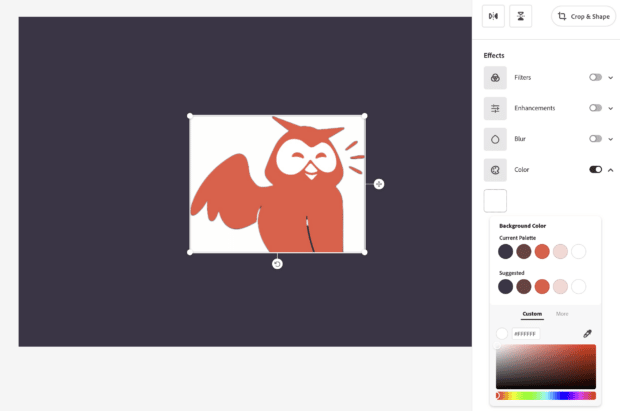
Blêdzje troch Adobe Express's foarôf ynstelde sjabloanopsjes om jo ôfbylding noch mear opfallend te meitsjen. Bygelyks, as jo jo ôfbylding brûke foar in poster of flyer of yn in Instagram Story .
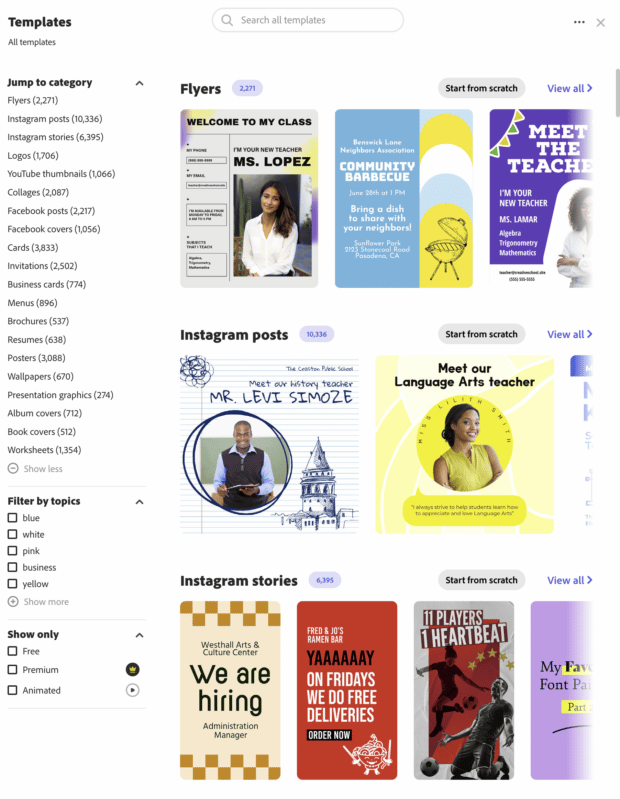
Der binne ek in oanbod fan ûntwerpeleminten beskikber, lykas bokeh-grinzen, yllustraasjes, tekstueren en oerlays, dy't kinne helpe jo projekt nei it folgjende nivo te nimmen . Wylst de measte sjabloanen fergees binne, wat opsjes kinne allinich beskikber wêze yn in premium plan .
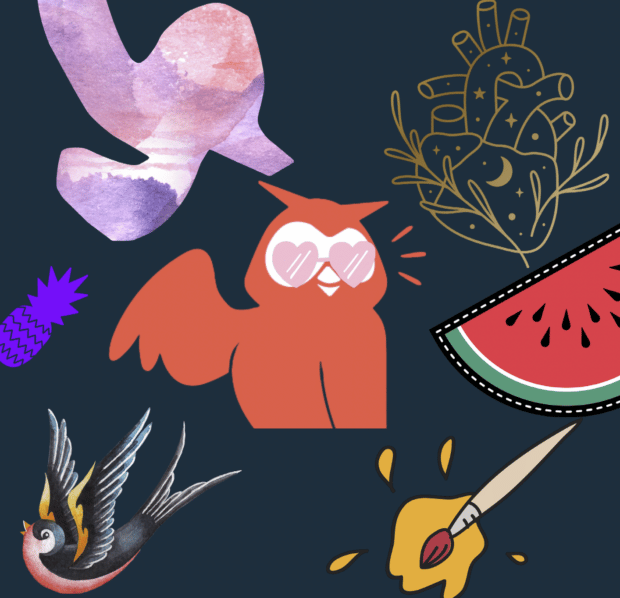
Geometryske foarmen en ikoanen binne in oar geweldige manier om fisuele ynteresse ta te foegjen oan in ôfbylding. En mei help fan Adobe Express binne se maklik ta te foegjen. Klikje gewoan op it ljepblêd Foarmen en selektearje in foarm dy't jo brûke wolle. Dan, sleep en drop se ynplak.
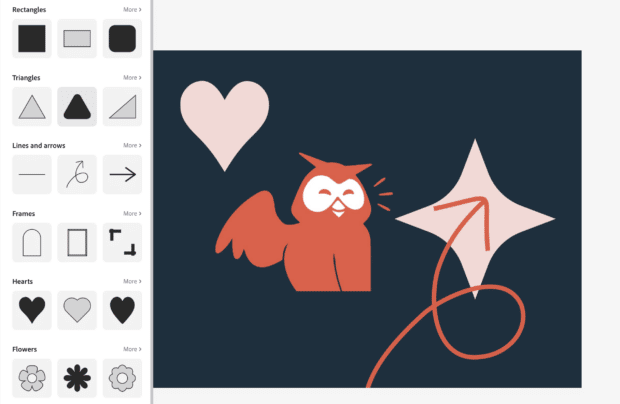
Om tekst ta te foegjen, klikje jo op Tekst en kies út in ferskaat oan leuke presets.

As jo ienris tefreden binne mei jo ûntwerp, download it bestân gewoan of diel it direkt op sosjale media .
Dus dêr hawwe jo it, alles wat jo hawwe moatte de eftergrûn fan in ôfbylding fuortsmite. Op syk nei mear kreative tips? Besjoch ús blog oer Hoe kinne jo hjoed TikTok-wettermerken fuortsmite.
Gean der no út en begjin te meitsjen!
Besparje tiid by it behearen fan jo oanwêzigens op sosjale media mei SMMExpert . Fanút ien dashboard kinne jo berjochten publisearje en planne, relevante konversaasjes fine, it publyk belûke, resultaten mjitte, en mear. Besykje it hjoed fergees.
Begin
Doch it better mei SMMExpert , it alles-yn-ien ark foar sosjale media. Bliuw op 'e hichte, groeie en ferslaan de konkurrinsje.
Fergese proef fan 30 dagen
